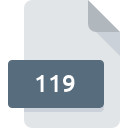
Dateiendung 119
Winfunktion Mathematik V8.0 Julia Fractal
-
Category
-
Popularität5 (1 votes)
Was ist 119-Datei?
Der vollständige Formatname von Dateien mit der Dateiendung "119" lautet "Winfunktion Mathematik V8.0 Julia Fractal". Dateien mit der Endung 119 können von Programmen verwendet werden, die für die Plattform Windows vertrieben werden. Die Datei "119" gehört zur Kategorie "Andere Dateien", genau wie die in unserer Datenbank aufgelisteten Dateinamenerweiterungen "6033". Winfunktion Mathematik Plus 18 ist mit Abstand das am häufigsten verwendete Programm für die Arbeit mit 119-Dateien. Die Software Winfunktion Mathematik Plus 18 wurde von bhv Publishing GmbH erstellt. Weitere Informationen zur Software und den 119-Dateien finden Sie auf der offiziellen Website des Entwicklers.
Programme die die Dateieendung 119 unterstützen
Die folgende Auflistung enthält 119 -kompatible Programme. Dateien mit der Dateiendung 119 können wie alle anderen Dateiformate auf jedem Betriebssystem gefunden werden. Die fraglichen Dateien können auf andere mobile oder stationäre Geräte übertragen werden, jedoch sind möglicherweise nicht alle Systeme in der Lage, solche Dateien ordnungsgemäß zu verarbeiten.
Wie soll ich die 119 Datei öffnen?
Das Öffnen von Dateien mit der Endung 119 kann verschiedene Ursachen haben. Was wichtig ist, können alle allgemeinen Probleme im Zusammenhang mit Dateien mit der Dateiendung 119 von den Benutzern selbst gelöst werden. Der Prozess ist schnell und erfordert keinen IT-Experten. Die nachstehende Liste führt Sie durch die Behebung des aufgetretenen Problems.
Schritt 1. Holen Sie sich die Winfunktion Mathematik Plus 18
 Probleme beim Öffnen von und beim Arbeiten mit 119-Dateien haben höchstwahrscheinlich nichts mit der Software zu tun, die mit den 119-Dateien auf Ihrem Computer kompatibel ist. Um dieses Problem zu beheben, rufen Sie die Entwickler-Website Winfunktion Mathematik Plus 18 auf, laden Sie das Tool herunter und installieren Sie es. So einfach ist das Die vollständige Liste der nach Betriebssystemen gruppierten Programme finden Sie oben. Wenn Sie das Installationsprogramm Winfunktion Mathematik Plus 18 auf sicherste Weise herunterladen möchten, empfehlen wir Ihnen, die Website bhv Publishing GmbH zu besuchen und von deren offiziellen Repositorys herunterzuladen.
Probleme beim Öffnen von und beim Arbeiten mit 119-Dateien haben höchstwahrscheinlich nichts mit der Software zu tun, die mit den 119-Dateien auf Ihrem Computer kompatibel ist. Um dieses Problem zu beheben, rufen Sie die Entwickler-Website Winfunktion Mathematik Plus 18 auf, laden Sie das Tool herunter und installieren Sie es. So einfach ist das Die vollständige Liste der nach Betriebssystemen gruppierten Programme finden Sie oben. Wenn Sie das Installationsprogramm Winfunktion Mathematik Plus 18 auf sicherste Weise herunterladen möchten, empfehlen wir Ihnen, die Website bhv Publishing GmbH zu besuchen und von deren offiziellen Repositorys herunterzuladen.
Schritt 2. Aktualisieren Sie Winfunktion Mathematik Plus 18 auf die neueste Version
 Wenn die Probleme beim Öffnen von 119-Dateien auch nach der Installation von Winfunktion Mathematik Plus 18 bestehen bleiben, ist die Software möglicherweise veraltet. Überprüfen Sie auf der Website des Entwicklers, ob eine neuere Version von Winfunktion Mathematik Plus 18 verfügbar ist. Es kann auch vorkommen, dass Software-Ersteller durch Aktualisieren ihrer Anwendungen die Kompatibilität mit anderen, neueren Dateiformaten hinzufügen. Der Grund, warum Winfunktion Mathematik Plus 18 keine Dateien mit 119 verarbeiten kann, kann sein, dass die Software veraltet ist. Alle Dateiformate, die von den vorherigen Versionen des angegebenen Programms einwandfrei verarbeitet wurden, sollten auch mit Winfunktion Mathematik Plus 18 geöffnet werden können.
Wenn die Probleme beim Öffnen von 119-Dateien auch nach der Installation von Winfunktion Mathematik Plus 18 bestehen bleiben, ist die Software möglicherweise veraltet. Überprüfen Sie auf der Website des Entwicklers, ob eine neuere Version von Winfunktion Mathematik Plus 18 verfügbar ist. Es kann auch vorkommen, dass Software-Ersteller durch Aktualisieren ihrer Anwendungen die Kompatibilität mit anderen, neueren Dateiformaten hinzufügen. Der Grund, warum Winfunktion Mathematik Plus 18 keine Dateien mit 119 verarbeiten kann, kann sein, dass die Software veraltet ist. Alle Dateiformate, die von den vorherigen Versionen des angegebenen Programms einwandfrei verarbeitet wurden, sollten auch mit Winfunktion Mathematik Plus 18 geöffnet werden können.
Schritt 3. Legen Sie die Standardanwendung zum Öffnen von 119-Dateien auf Winfunktion Mathematik Plus 18 fest.
Wenn das Problem im vorherigen Schritt nicht behoben wurde, sollten Sie 119-Dateien mit der neuesten Version von Winfunktion Mathematik Plus 18 verknüpfen, die Sie auf Ihrem Gerät installiert haben. Die Zuordnung von Dateiformaten zur Standardanwendung kann je nach Plattform in Details unterschiedlich sein, die grundlegende Vorgehensweise ist jedoch sehr ähnlich.

Ändern Sie die Standardanwendung in Windows.
- Klicken Sie mit der rechten Maustaste auf die Datei 119 und wählen Sie die Option
- Wählen Sie als Nächstes die Option und öffnen Sie dann mit die Liste der verfügbaren Anwendungen
- Der letzte Schritt ist die Auswahl der Option suchen. Geben Sie den Verzeichnispfad zu dem Ordner an, in dem Winfunktion Mathematik Plus 18 installiert ist. Jetzt müssen Sie nur noch Ihre Auswahl bestätigen, indem Sie Immer mit diesem Programm 119-Dateien öffnen und auf klicken.

Ändern Sie die Standardanwendung in Mac OS.
- Klicken Sie mit der rechten Maustaste auf die Datei 119 und wählen Sie
- Suchen Sie die Option - klicken Sie auf den Titel, falls dieser ausgeblendet ist
- Wählen Sie aus der Liste das entsprechende Programm aus und bestätigen Sie mit
- Wenn Sie die vorherigen Schritte ausgeführt haben, sollte eine Meldung angezeigt werden: Diese Änderung wird auf alle Dateien mit der Dateiendung 119 angewendet. Klicken Sie anschließend auf die Schaltfläche , um den Vorgang abzuschließen.
Schritt 4. Überprüfen Sie die ROZ auf Fehler
Sollte das Problem nach den Schritten 1 bis 3 weiterhin auftreten, überprüfen Sie, ob die Datei 119 gültig ist. Es ist wahrscheinlich, dass die Datei beschädigt ist und daher nicht zugegriffen werden kann.

1. Stellen Sie sicher, dass die betreffende ROZ nicht mit einem Computervirus infiziert ist
Wenn die Datei infiziert ist, verhindert die in der 119-Datei enthaltene Malware den Versuch, sie zu öffnen. Scannen Sie die Datei sofort mit einem Antivirenprogramm oder scannen Sie das gesamte System, um sicherzustellen, dass das gesamte System sicher ist. 119-Datei ist mit Schadprogrammen infiziert? Befolgen Sie die von Ihrer Antivirensoftware vorgeschlagenen Schritte.
2. Überprüfen Sie, ob die Datei beschädigt oder beschädigt ist
Wenn die 119-Datei von einer anderen Person an Sie gesendet wurde, bitten Sie diese Person, die Datei erneut an Sie zu senden. Es ist möglich, dass die Datei nicht ordnungsgemäß auf einen Datenspeicher kopiert wurde und unvollständig ist und daher nicht geöffnet werden kann. Es kann vorkommen, dass der Download der Datei mit der Endung 119 unterbrochen wurde und die Dateidaten fehlerhaft sind. Laden Sie die Datei erneut von derselben Quelle herunter.
3. Überprüfen Sie, ob der Benutzer, als der Sie angemeldet sind, über Administratorrechte verfügt.
Einige Dateien erfordern erhöhte Zugriffsrechte, um sie zu öffnen. Melden Sie sich von Ihrem aktuellen Konto ab und bei einem Konto mit ausreichenden Zugriffsrechten an. Öffnen Sie dann die Datei Winfunktion Mathematik V8.0 Julia Fractal.
4. Stellen Sie sicher, dass das System über ausreichende Ressourcen verfügt, um Winfunktion Mathematik Plus 18 auszuführen.
Die Betriebssysteme stellen möglicherweise genügend freie Ressourcen fest, um die Anwendung auszuführen, die 119-Dateien unterstützt. Schließen Sie alle laufenden Programme und versuchen Sie, die Datei 119 zu öffnen.
5. Stellen Sie sicher, dass Ihr Betriebssystem und die Treiber auf dem neuesten Stand sind
Die neuesten Versionen von Programmen und Treibern können Ihnen dabei helfen, Probleme mit Winfunktion Mathematik V8.0 Julia Fractal -Dateien zu lösen und die Sicherheit Ihres Geräts und Betriebssystems zu gewährleisten. Es ist möglich, dass eines der verfügbaren System- oder Treiberupdates das Problem mit 119-Dateien behebt, die ältere Versionen der angegebenen Software betreffen.
Möchten Sie helfen?
Wenn Sie zusätzliche Informationen bezüglich der Datei 119 besitzen, würden wir sehr dankbar sein, wenn Sie Ihr Wissen mit den Nutzern unseres Service teilen würden. Nutzen Sie das Formular, dass sich hier befindet, und senden Sie uns Ihre Informationen über die Datei 119.

 Windows
Windows 
